정보통신 공사실적 신고기간은
1.15~2.15까지입니다
신고기한 내 신고를 마쳐주세요!
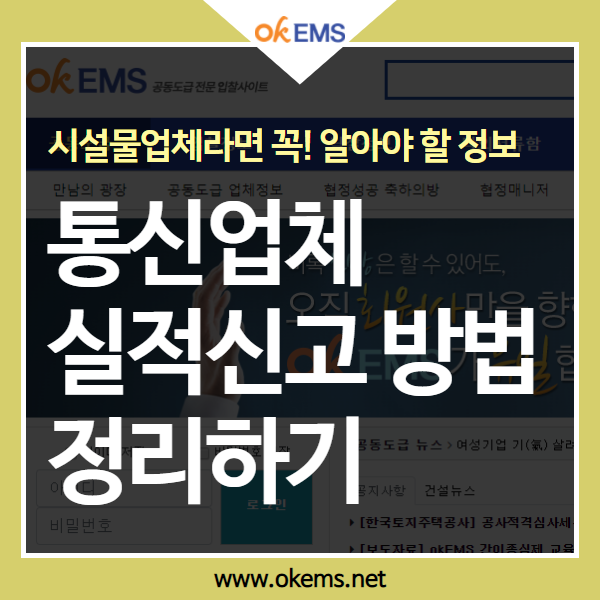
[정보통신 공사실적 관련 정보 받아보기]
안녕하세요 나라장터보다 많이 보는 사이트 okEMS 옥대리입니다~
오늘은 정보통신 공사실적 신고방법에 대해서 정리해드리려고 하는데요!
아직 정보통신 공사실적 신고를 마치지 못하신 분들은
이번 포스팅을 참고하셔서 업무에 많은 도움 받아 가시길 바랍니다
그럼 정보통신 공사실적 신고방법을 함께 알아보러 가볼까요~?
01. 정보통신 공사실적 신고방법
1) 협회 홈페이지 로그인 및 통신 공사실적 신고


2) 정보통신 실적신고 메인화면

정보통신 실적신고 메인화면
① 실적신고 화면 진입 메뉴
② 실적 등록 완료 후 신고 종료 및 회비 납부 메뉴
③ 업체 기본 정보 표시
④ 실적신고 관련 메모 사항 사항
⑤ 실적신고 / 시공능력평가 사항 등 업체에 공지할 사항 등 표시
3) 정보통신 실적신고 - 세금계산서 연동




정보통신 공사실적 - 세금계산서 연동
업체의 세금계산서를 온라인으로 국세청과 연계하여 제출하는 기능이며, 최초 1회 신청 시 매년 자동 연동
① 세금계산서 연동
② 실적 등록
③ 누락분 실적 등록
④ 실적 파일 일괄 등록
⑤ 공사업 실태조사표
⑥ 실적증명서 출력
⑦ 누락분 실적증명서 출력
①-1. 세금계산서 연동 약관 동의
① 약관 동의 → ② 신청
①-2. 사업자 번호 입력
① 사업자 번호 입력
①-3. 공인인증서 인증
① 공인인증서 인증(국세청 인증서와 동일하여야 함)
② 신청을 완료하면 국세청 세금계산서 자료와 연동 완료
4) 정보통신 공사실적 등록

정보통신 공사실적 등록
□ 신규 입력
① 실적년도 선택(2020년)
② 실적 사항 직접 입력
③ 실적신고 내역의 순서 변경 시 선택
④ 전년도 미기성실적 입력 시 선택
※ 전년도 실적신고 내역이 연동되어 나타나며 선택 가능
⑤, ⑥ 발주처(조달청)에서 협회로 제공한 실적 내역
※ ⑤, ⑥은 메뉴를 클릭하면 발주처(조달청)에서 제공한 실적 내역을 자동으로 연동하여 입력 상태로 나타남
※ 조달청은 건건이 업체가 전송 승인한 내역만 협회 화면에 나타남
⑦ 국세청 자료 연동을 완료한 경우 세금계산서 내역이 나오며 해당 공사의 세금계산서 선택 가능
(세금계산서 연동한 경우 제출 생략)
⑧ 입력 완료 후 저장
⑨ 입력 완료 후 실적 신고서 출력

□ 신규 입력
① 입력된 실적을 선택하면 ‘신규’ , 하도급 준 내역 등 활성화
② 하도급 준 내역 등을 입력하지 못했을 경우 추가 입력 가능
계산서 내역은 세금계산서를 연동하였을 경우 나타남
5) 조달청 실적의 협회 통보 방법

조달청 실적의 협회 통보 방법
□ ⑥(조달청)에서 실적증명서 출력 및 협회 통보 절차
가. 실적증명서 온라인처리
o [업체] 실적증명요청서 작성 후 송신 > [기관] 승인/반려 처리 > [업체] 실적증명서요청결과 화면에서 확인 및 출력
o 실적증명요청 절차 : 업체 인증서 로그인 > 공통 > 계약실적증명 > 계약실적검색 또는 실적증명요청서작성 메뉴에서 작성 후 송신
o 실적증명승인 절차 : 기관 인증서 로그인 > 공통 > 계약실적증명 > 실적증명요청서처리에서 승인/반려
나. 실적증명서 출력 방법
o 공통 > 계약실적증명 > 실적증명서요청결과 > 상세화면의 [실적증명서 발급]에서 출력양식 선택 후 출력
다. 실적증명서 협회 제출
o VII 실적증명서 협회 제출에서 ‘제출’ 선택
6) 발주처(조달청) 실적 등록

발주처(조달청) 실적 등록
□ ⑤, ⑥ 발주처(조달청)에서 협회로 제공한 실적내역
※ ⑤, ⑥은 메뉴를 클릭하면 발주처(조달청)에서 제공한 실적내역을 자동으로 연동하여 입력 화면에 입력된 상태로 나타남
※ 조달청은 건건이 업체가 전송 승인한 내역만 협회 화면에 나타남
o 조달청은 조달청에 들어가서 업체가 해당 건을 협회로 전송하도록 승인한 건만 협회 화면에 나타남
o 발주처의 공사실적 통보는 의무사항이 아니며, 통보 내역은 발주처 판단에 따라 달라질 수 있음
(모든 공사 실적이 오지 않을 수 있음)
o 현재 국가철도공단 등 협회로 공사실적내역을 통보 중이며, 공사실적 통보 기관은 점차 확대 예정임
o 통보 내역 선택 후 실적 등록 화면에서 누락된 부분은 해당 업체에서 직접 입력하여야 함
※ 해당 화면은 발주처, 조달청 동일함
02. 정보통신 공사실적 누락분 실적 등록
1) 누락분 실적 등록

누락분 실적 등록
① 실적년도 선택(2018년 또는 2019년)
② 누락분 실적 등록
③ 새로운 실적을 입력할 경우 클릭
④ 입력 완료 후 저장
⑤ 입력된 실적 내역을 삭제
⑥ 하도급 준 공사일 경우 입력
※ ③, ④ 항목별 입력 방법
|
번호 |
구분 |
내용 |
|
(2) |
공사명 |
o 공사 계약서에 명기된 공사명 입력 |
|
- 해당 건축물의 명칭을 기재 (ex 정보통신공사 → 단독주택 구내 통신공사) - 구체적인 공사 명칭 기입 (ex CCTV 공사 → 정보통신 회관 CCTV 설치공사) - 발주자 명의 정확한 명칭을 기재 (ex 갑천초 → 갑천 초등학교) - 영문이 아닌 한글로 기입 (ex E-MART → 이마트) |
||
|
(3) |
공사분야 |
o “찾기”를 눌러 해당 분야 선택 - 공사분야 300번[케이블(통신·방송) 및 위성·이동통신 설비 공사]을 선택한 경우 공종 분류 정확성 제고를 위하여 구체적 공사분야 부호를 추가로 입력(300번 재선택 불가) |
|
(4) |
공종 세분류 |
“찾기”를 눌러 해당 분야 선택 |
|
(5) |
공사 지역 |
“찾기”를 눌러 지역 선택, |
|
(5-1) |
공사 주소 |
“우편번호”를 눌러 도로명 주소 입력(선택사항) |
|
(6) |
발주자 |
직접 입력 |
|
(6-1) |
발주자 사업자 번호 |
직접 입력 |
|
(7) |
원도급업체 |
o “찾기”를 눌러 원도급(하도급) 업체를 입력 - 하도급일 경우 : 발주자 → 원도급업체(입력) → 하도급업체(실적신고업체) - 재하도급일 경우 : 발주자 → 원도급업체 → 하도급업체(입력) → 재하도급업체(실적신고업체) - 상호, 대표자명, 공사업 등록번호로 검색하여 선택 - 공사 발주단계 예시 : 발주자 → 원도급 → 하도급 → 재하도급 · 하수급 업체 ➡ 원수급업체 입력 · 재하수급업체 ➡ 하수급 업체 입력 |
|
(8) |
발주자 분류 |
o “찾기”를 눌러 발주자 선택 - 서울시 교육청 → 011(서울시), (주)진로이천공장 → 900(음식료품), 유성온천 → 962(기타사회 및 개인서비스업) 등서울시교육청 → 011(서울시), (주)진로이천공장 → 900(음식료품), 유성온천 → 962(기타사회 및 개인서비스업) 등 |
|
(10) |
계약방법 |
일반, 제한, 지명, 수의 중 선택 |
|
(11) |
계약종류 |
원도급, 하도급, 자기공사 중 선택 |
|
(12) |
계약년월 |
입력란 클릭 후 년·월 선택 |
|
(13) |
착공년월 |
o 입력란 클릭 후 년·월 선택 - 착공 년/월은 계약 년/월 이후여야 함 |
|
(14) |
준공년월 |
o 입력란 클릭 후 년·월 선택 - 준공 년/월은 착공 년/월 이후여야 함 |
|
(20) |
발주공고구분 |
분리발주, 통합발주 선택 |
|
(15) |
전년도 미기성액(천원) |
o 전년도에 계약하여 기성하지 못한 금액을 입력. 장기계속공사와 같이 다년간 수행하는 공사와 공사기간이 연장된 공사 등이 해당 |
|
(16) |
당년도 계약액 (천원) |
o 당년도 공사계약금액을 입력(장기계속공사의 추가계약금액이 발생하는 경우에도 입력) |
|
(17) |
당년도 기성액 (천원) |
o 당년도 기성한 공사금액. 아래의 산식에 의해 “자동으로 계산”되므로 입력 불필요 - 당년도 기성액 = { (전년도미기성액 + 당년도계약액) - (하도급금액 + 당년도미기성액) } - 당년도계약액을 전부 기성한 경우 (17)당년도계약액만 입력 |
|
(18) |
하도급금액 |
o 하도급준공사 입력란에 기입내용 자동입력 |
|
(19) |
당년도미기성액 (천원) |
o 계약 후 기성을 하지 못한 금액 입력 |
|
(28) |
[첨부]공사실적세부내역증명서 |
o 입력 완료 후 공사실적세부내역증명서를 첨부할 경우 “등록”을 눌러 입력 - 공사기간, 위치, 연면적, 세부공종을 입력 후 저장 - 정보통신공사실적 세부내역 증명서를 출력 후 발주기관의 확인을 받아 협회에 제출 |
2) 실적파일 등록(하도급 금액이 있는 경우 엑셀 등록 불가)

실적 파일 등록
① 샘플 파일 다운로드 : 엑셀파일을 다운로드하여 양식에 따라 입력
② 업로드 : 작성된 엑셀파일을 업로드하면 일괄 업로드
③ 저장
3) 실적증명서 출력
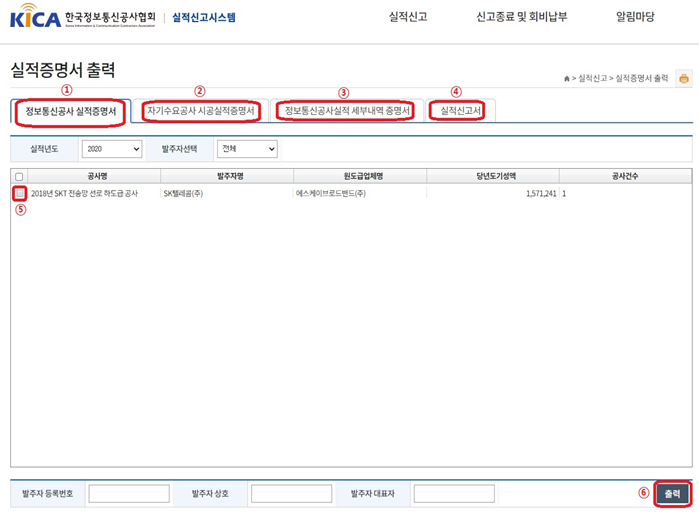
실적증명서 출력
□ 출력하고자 하는 증명서를 ①, ②, ③중 선택
① 정보통신공사실적증명서 출력
② 자기수요공사 시공실적 출력
o 실적 등록 시 계약 종류의 자기공사 선택 시 출력 가능
③ 정보통신공사실적 세부내역 증명서 출력
o 실적 등록 시 공사기간, 위치, 연면적, 세부 공종 입력 시 출력 가능
④ 실적신고된 전체 내역이 나타남
⑤ 출력하고자 하는 공사 개별 건 선택
⑥ 증명서 출력
4) 공사업 실태조사표

공사업 실태조사표
① 입력
o 업체 종사자 현황 : 해당 업체의 항목별 종사자 수(남녀 구분)와 연간 급여 및 임금 입력
- 사무직(대표자 포함) : 대표자를 포함한 사무직 직원
- 기능공(직접 시공업무 담당) : 1년 이상 고용계약에 의한 현장 근로 종사자, 숙련공
- 기술자(기획, 설계, 감독) : 공사업 등록수첩에 등재된 기술자
- 임시(잡부, 인부, 단순노무) : 1년 미만의 고용계약으로 취업시간에 따라 임금을 받는 현장 근로 종사자
- 연간 투입 인원 : 매일매일 현장에 투입된 ‘총’ 인원을 1년간 합계한 연인원수
o 조사표 작성자 기재 사항(부서명, 전화번호, 성명) 기입
② 해당 내용 확인 및 입력 후 저장 클릭
※ “기본사항” 및 “겸업 현황”은 전산으로 자동 구현되므로 입력 불필요하며, 자료의 변경사항이 있을 경우 소속 시․도회에 자료 제출하여 수정
03. 신고 종료 및 회비 납부




신고 종료 및 회비 납부
o 실적신고 종료 및 회비 납부 선택
o 실적신고 종료 버튼 클릭
① 선택에서 통상회비, 시공능력평가 수수료에 체크
② 회비 납부(실시간 계좌이체) 클릭
① 선택에서 통상회비에 체크
② 회비 납부(실시간 계좌이체) 또는 회비 납부(신용카드) 클릭


o 시공능력평가 수수료를 납부하지 않은 경우
- 신청 포기 선택 및 내역 입력
- 공인인증서 입력 후 종료
※ 신청을 포기했어도 포기 취소 후 재신청 가능
04. 납부이력 조회 및 영수증



납부이력 조회 및 영수증
o 납부이력 조회 및 영수증
o 영수증 선택
o 납부이력 영수증 번호 클릭 시 영수증 출력 화면
오늘은 정보통신 공사실적 신고방법에 대해 정리해봤는데요!
정보통신 공사실적 신고 기간이 얼마 남지 않은 만큼 실적신고를 서두르시기 바라며,
정보통신 공사실적 관련 정보가 필요하신 분들은
아래의 링크를 클릭, 정보통신 공사실적 관련 정보를 무료로 받아보세요!
그럼 옥대리는 다음 시간에 또 찾아올게요 문의사항은 아래의 번호로 전화 주세요
지금까지 나라장터보다 많이 보는 사이트 okEMS 옥대리였습니다~
[정보통신 공사실적 관련 정보 받아보기]
입찰 정보가 필요하실 땐
"나라장터보다 많이 보는 사이트"를 검색해 주세요!
'입찰정보 > 입찰초보' 카테고리의 다른 글
| 공동도급 종류와 방식 쉽게 이해하기 (0) | 2021.02.08 |
|---|---|
| 공동수급협정서 작성방법 및 승인방법 (0) | 2021.02.04 |
| 하도급법 하도급대금 QNA로 쉽게 정리하기 (0) | 2021.01.29 |
| 전기공사협회 실적신고 방법 정리(2021년 기준) (0) | 2021.01.21 |
| 시설물 실적신고 방법 쉽게 정리하기 (0) | 2021.01.18 |






댓글